Содержание
В ваших любимых песнях в Apple Музыка отсутствуют тексты? Хотя у большинства песен в Apple Music есть тексты, есть и те, у которых их нет. Более того, песни из разных регионов могут иметь тексты на их родном языке, что может быть сложно понять, если вы не говорите на общем языке. К счастью, с помощью Приложение Apple Music для Windows и macOS вы можете добавлять тексты к любой песне. Давайте начнем добавлять тексты к вашим любимым песням.
Как добавить текст к любой песне в Apple Music
Обычно Apple Music загружает текст песни, которую вы играете. Но если этого не происходит автоматически, вы можете добавить текст в песню. К счастью, приложения Apple Music для Windows и macOS практически одинаковы. Мы продемонстрируем приложение Apple Music для macOS.
1. Откройте приложение Apple Music с помощью значка или с помощью поиска Spotlight. Затем щелкните правой кнопкой мыши песню и выберите Получить информацию в macOS. В Windows щелкните правой кнопкой мыши песню в Apple Music, выберите Получить информацию и выберите Свойства.
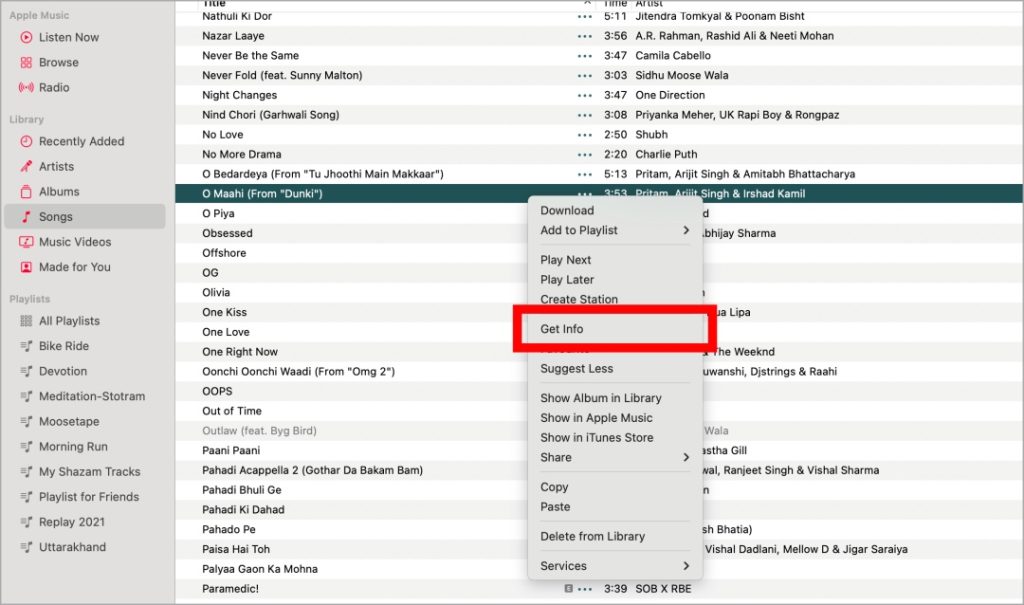
2. В новом плавающем окне перейдите на вкладку Текст и нажмите Пользовательский текст.
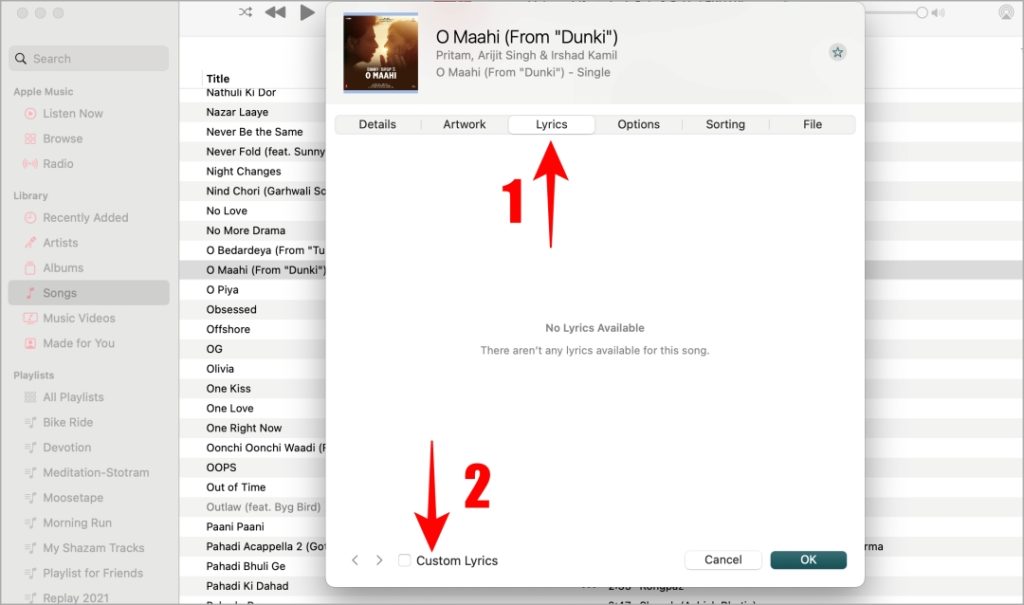
3. У вас будет возможность вставить текст песни в пустую область. Вы можете скопировать текст этой песни с таких сайтов, как Гений или Музыкальный матч . Вставьте текст песни в черную область на вкладке «Слова» и нажмите ОК, чтобы добавить текст.
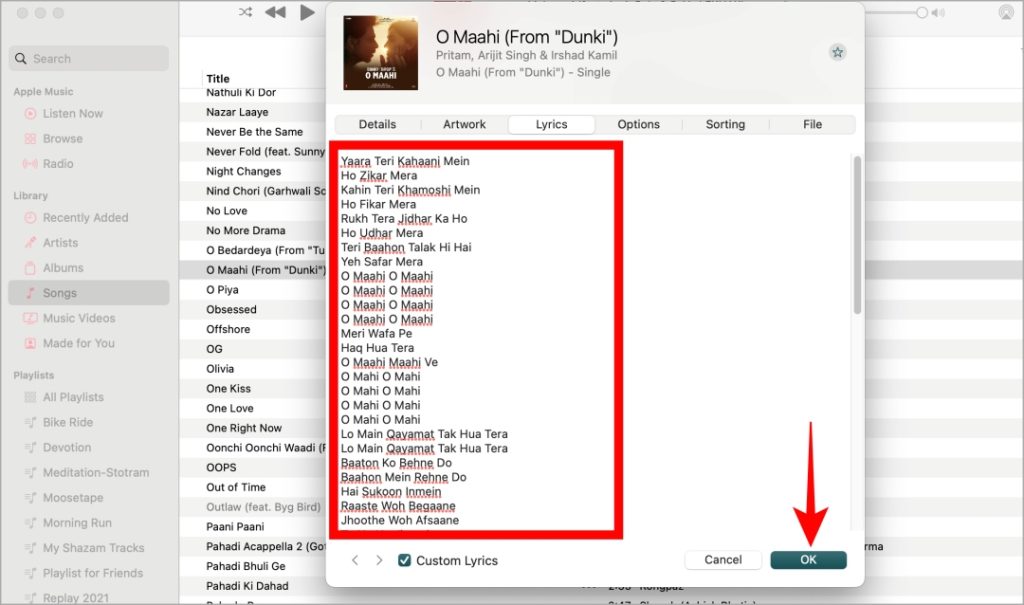
Совет. Вы можете отметить сколько раз вы слушали песню в Apple Music .
Как вернуть оригинальный текст
Существует множество причин, по которым вам может потребоваться заменить свои собственные тексты песен на оригинальные. Возможно, вы цените точность или восхищаетесь поэтическими качествами оригинального текста. Чтобы восстановить исходный текст песни, просто следуйте инструкциям ниже.
1. Откройте приложение Apple Music с помощью значка или с помощью поиска Spotlight. Затем щелкните правой кнопкой мыши песню и выберите Получить информацию в macOS. В Windows щелкните правой кнопкой мыши песню в Apple Music, выберите Получить информацию и выберите Свойства.
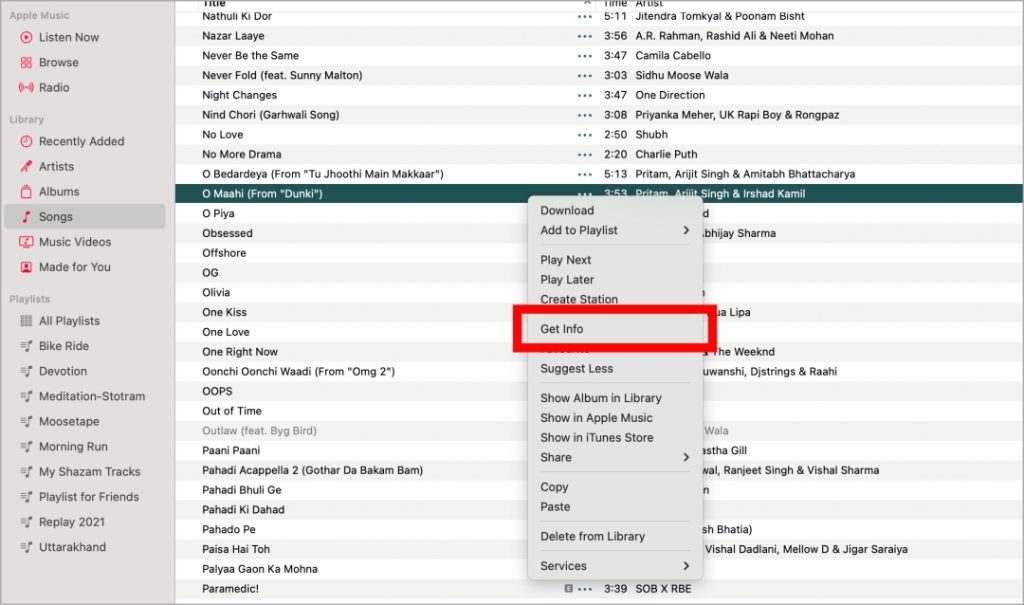
2. Перейдите на вкладки Тексты в плавающем окне и снимите флажок Пользовательские тексты.
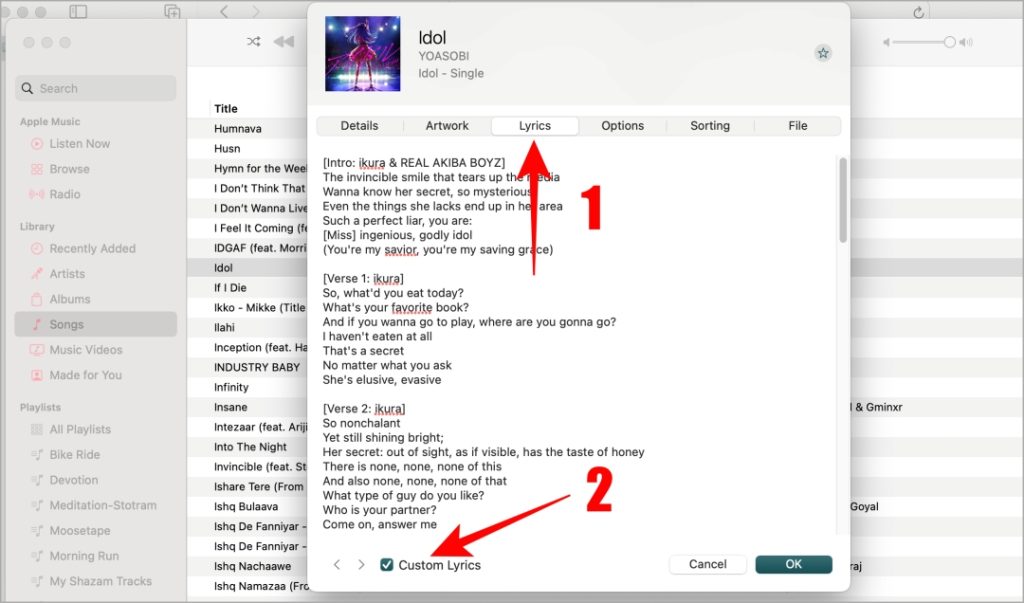
2. Когда появится всплывающее окно, выберите параметр Удалить пользовательские тексты. После этого нажмите ОК, чтобы сохранить изменения.
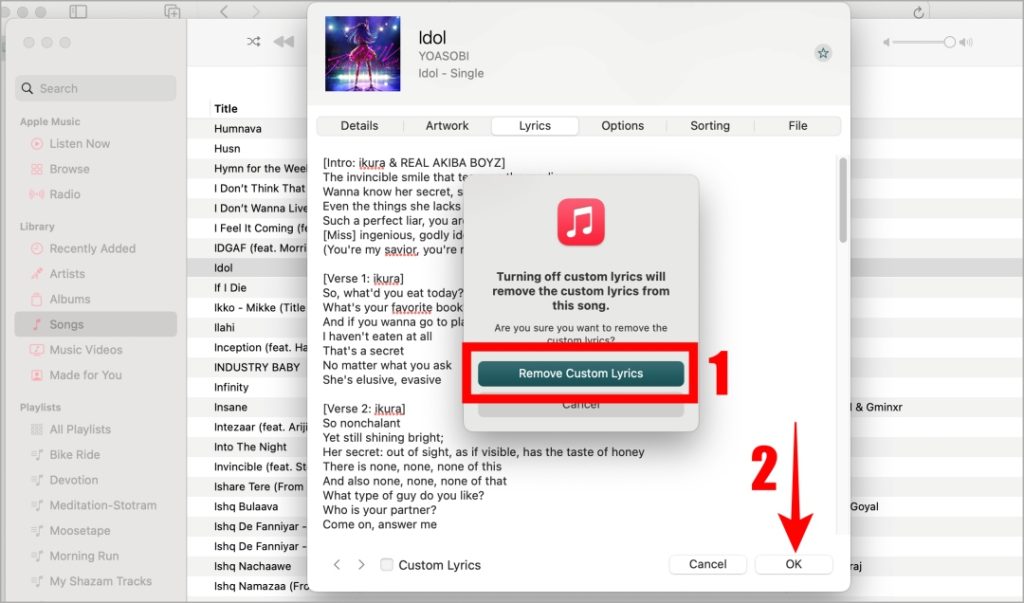
Совет. Вы можете установить новая анимированная обложка альбома в Apple Music .
Лучшие сайты для поиска текстов песен
Готовы оживить свои песни содержательными текстами? Посетите эти веб-сайты, которые предлагают большую базу данных текстов песен, благодаря которой легче найти идеальные тексты.
- Гений : Это одна из самых известных платформ для поиска текстов песен. Genius также предлагает эксклюзивный контент, такой как интервью и подкасты, и позволяет пользователям добавлять к текстам свои аннотации, интерпретации и факты. Кроме того, у него есть удобное приложение и возможность переводить тексты песен на разные языки.
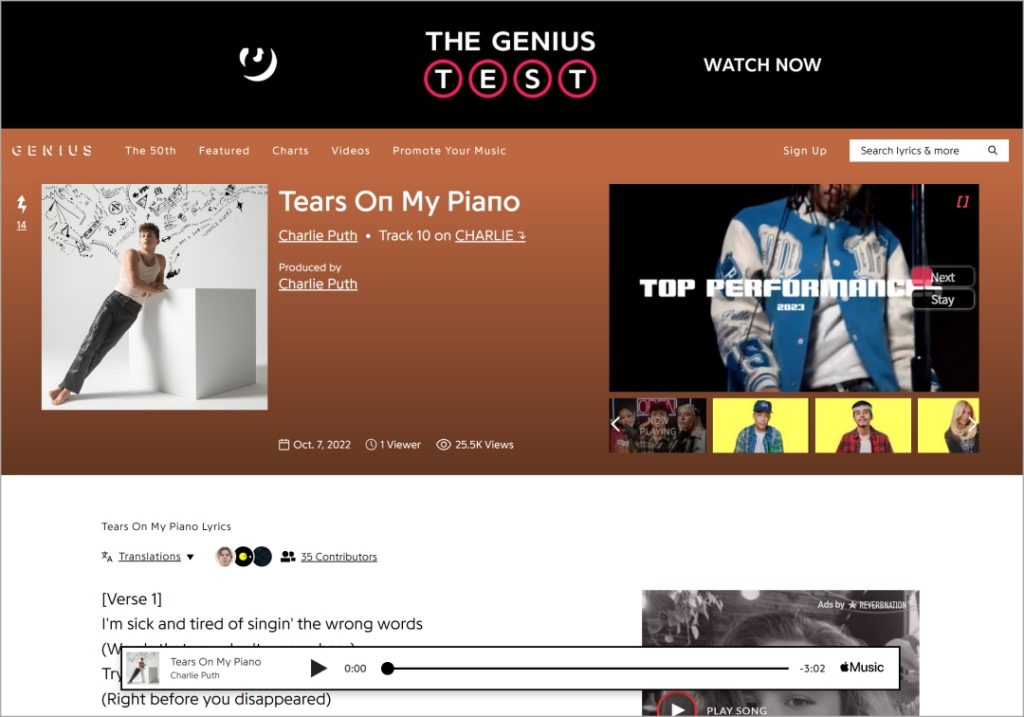
- AZТексты песен : Если вам нужны только тексты песен и вы не хотите ненужных отвлекающих факторов, AZLyrics — идеальное место. Благодаря впечатляющей коллекции текстов, удобному интерфейсу и расширенным возможностям поиска он пользуется популярностью среди многих пользователей.

- Факты о песнях : На этом сайте есть не только тексты песен. Он также раскрывает увлекательные факты, мелочи и смыслы текстов. Однако недостатком является то, что библиотека охватывает только самые популярные песни и невелика по сравнению с двумя предыдущими сайтами.
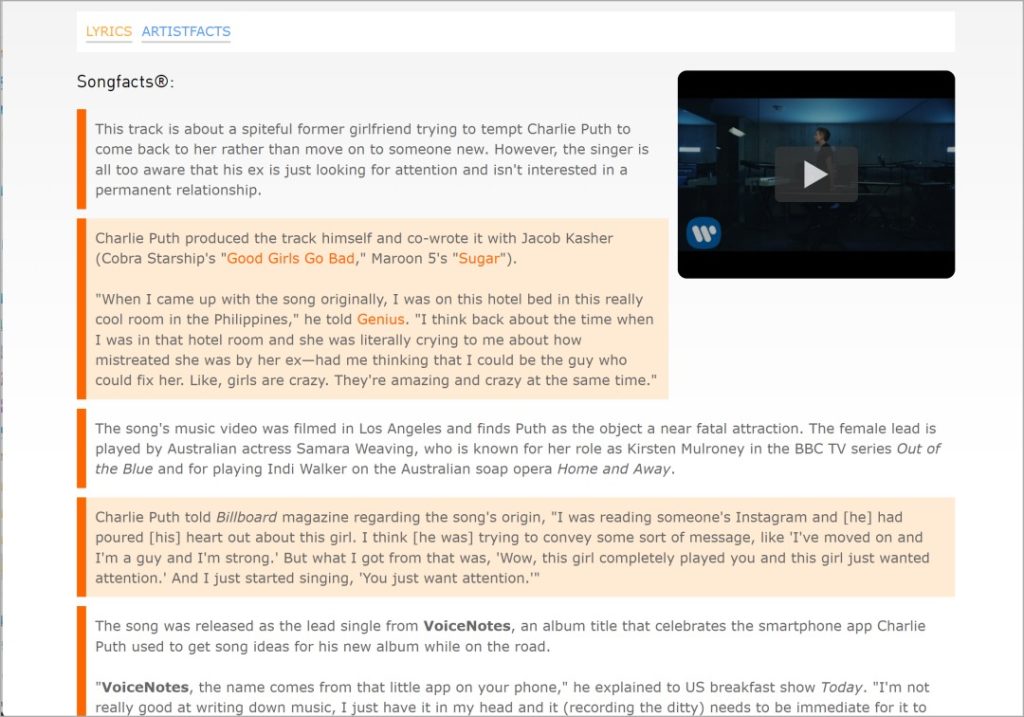
Часто задаваемые вопросы
1. Будут ли добавленные тексты видны другим, если я поделюсь песней?
Нет. Добавленные вами тексты видны только в вашем приложении Apple Music.
2. Синхронизируются ли добавленные тексты песен на всех моих устройствах с помощью Apple Music?
Когда вы добавляете тексты песен, они будут синхронизироваться на всех ваших устройствах, связанных с одним и тем же Apple ID. Однако для того, чтобы изменения проявились, может потребоваться время. Если вы не видите обновленные тексты песен, закройте приложение и откройте его снова.
Автор текста
Вот как вы можете персонализировать свои музыкальные впечатления с помощью собственных текстов в Apple Music. Дополнение любимых песен текстами — это только начало создания персонализированного плейлиста, отражающего вашу индивидуальность. Вы также можете полностью настроить обложку плейлиста в Apple Music использовать готовые или собственные изображения.
